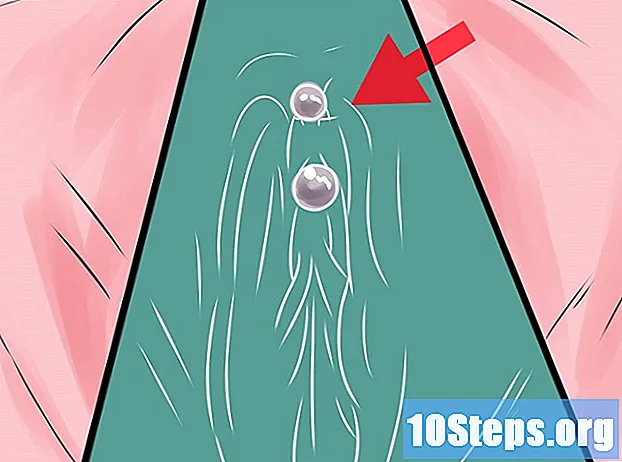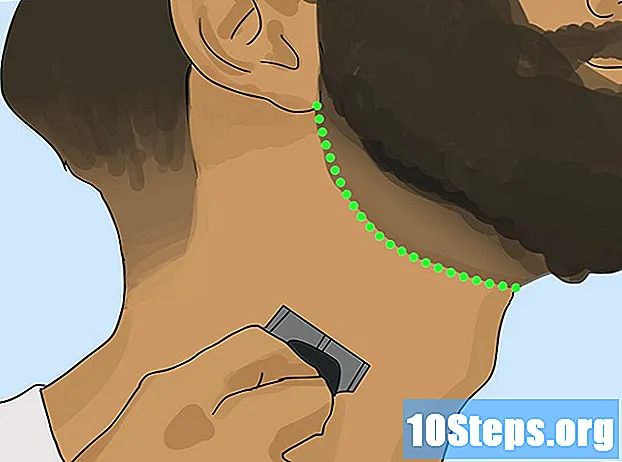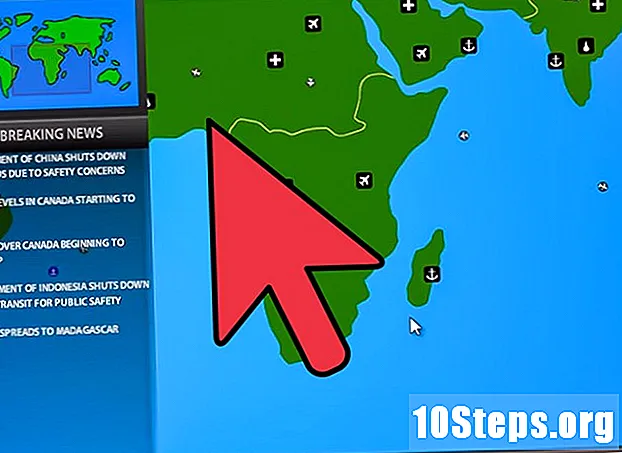लेखक:
Charles Brown
निर्माण की तारीख:
6 फ़रवरी 2021
डेट अपडेट करें:
16 मई 2024

विषय
यह आलेख आपको iPhone के निष्क्रिय समय को बदलने का तरीका सिखाएगा, इसके लिए स्क्रीन लॉक करना आवश्यक है।
कदम
IPhone पर "सेटिंग" एप्लिकेशन खोलें। ऐसा करने के लिए, होम स्क्रीन (या "यूटिलिटीज़" फ़ोल्डर में) पर स्थित गियर आइकन को स्पर्श करें।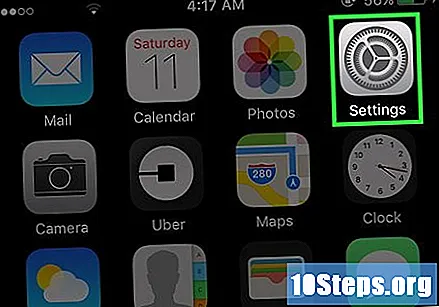
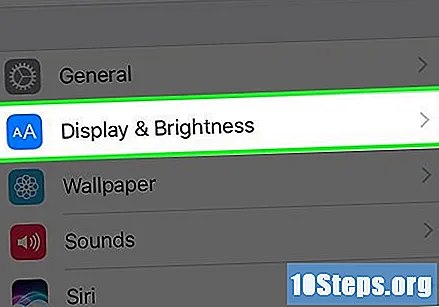
विकल्पों के तीसरे समूह पर जाएँ और स्क्रीन और चमक टैप करें।
ऑटो लॉक का चयन करें।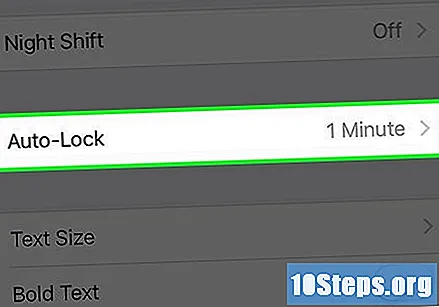
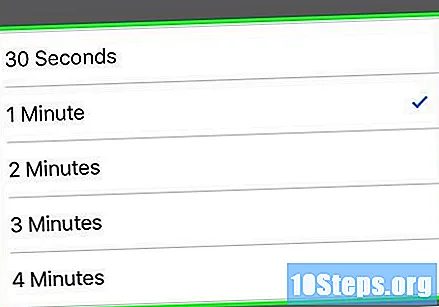
उपलब्ध विकल्पों को देखें। आप निम्न समय के बाद स्वचालित रूप से लॉक करने के लिए iPhone प्रोग्राम कर सकते हैं:- 30 सेकंड;
- 1 मिनट;
- दो मिनट;
- 3 मिनट;
- 4 मिनट;
- 5 मिनट;
- कभी नहीँ.
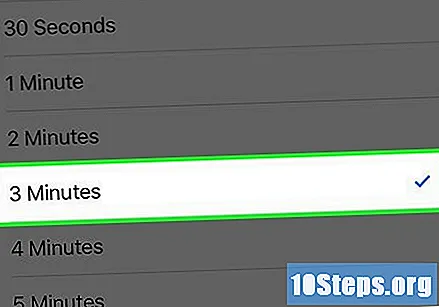
इच्छित विकल्प का चयन करें। अब, जब आपका फोन अनलॉक किया जाता है, तो यह चुने हुए समय के लिए निष्क्रिय होने पर खुद को लॉक कर देगा।
टिप्स
- एक या दो मिनट जैसे छोटे लॉकआउट समय का चयन, नाटकीय रूप से बैटरी जीवन को बढ़ाएगा।
- अगर आप बैटरी सेविंग मोड में हैं, तो आप ऑटो लॉक का समय नहीं बदल पाएंगे। इसलिए, उपरोक्त चरणों का पालन करने से पहले, ऊर्जा बचत मोड से बाहर निकलना आवश्यक होगा।
चेतावनी
- चुनना कभी नहीँ यह न केवल अधिक बैटरी की खपत करेगा, बल्कि यह आपके फोन को असुरक्षित भी छोड़ देगा, संभवतः आपके व्यक्तिगत डेटा की सामग्री से समझौता कर सकता है।